在数据库管理中,子窗体是一种高效展示关联数据的方式,它允许用户在主窗体中直接查看或编辑与当前记录相关的详细数据,建立子窗体不仅能提升数据操作的便捷性,还能增强数据库的交互性和用户体验,本文将详细介绍数据库中建立子窗体的步骤、注意事项及最佳实践,帮助用户掌握这一实用技能。
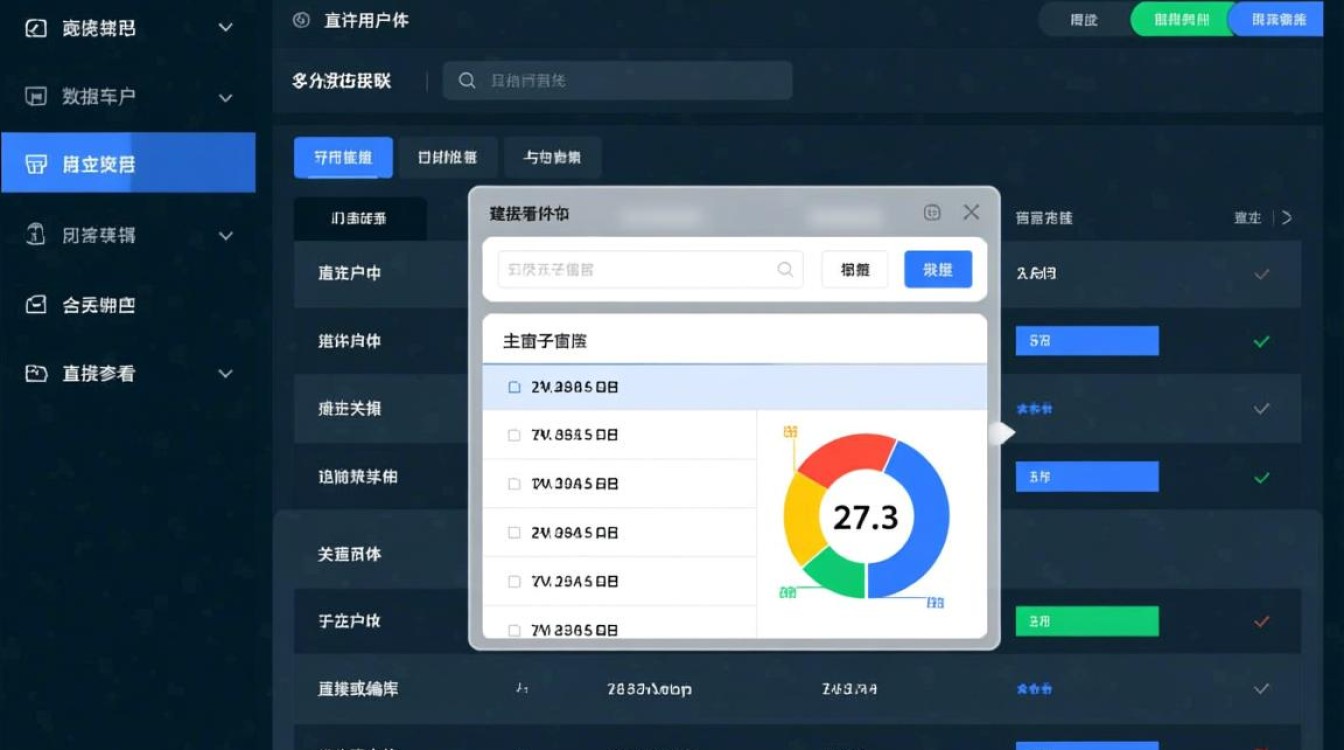
子窗体的概念与作用
子窗体是嵌入在主窗体中的窗体,通常用于显示一对多关系中的“多”端数据,在“订单主表”中,每个订单可能对应多个“订单明细记录”,子窗体即可用于展示这些明细记录,其主要作用包括:
- 数据关联展示:直观呈现主表与子表的关系,避免频繁切换窗体。
- 批量操作:支持在子窗体中直接添加、修改或删除数据,简化操作流程。
- 数据一致性:通过绑定主表字段,确保子表数据与主表关联正确。
建立子窗体的前提条件
在创建子窗体前,需确保以下条件已满足:
- 表间关系已建立:主表与子表需通过一对一或一对多关系关联,通常通过主键和外键实现。“订单ID”作为主表的主键,同时作为子表的外键。
- 数据完整性约束:子表的外键字段应参照主表的主键,确保数据关联的有效性。
- 窗体设计权限:用户需具备设计窗体的权限,尤其在多用户环境中需注意权限分配。
建立子窗体的详细步骤
以Microsoft Access为例,以下是创建子窗体的具体操作流程:
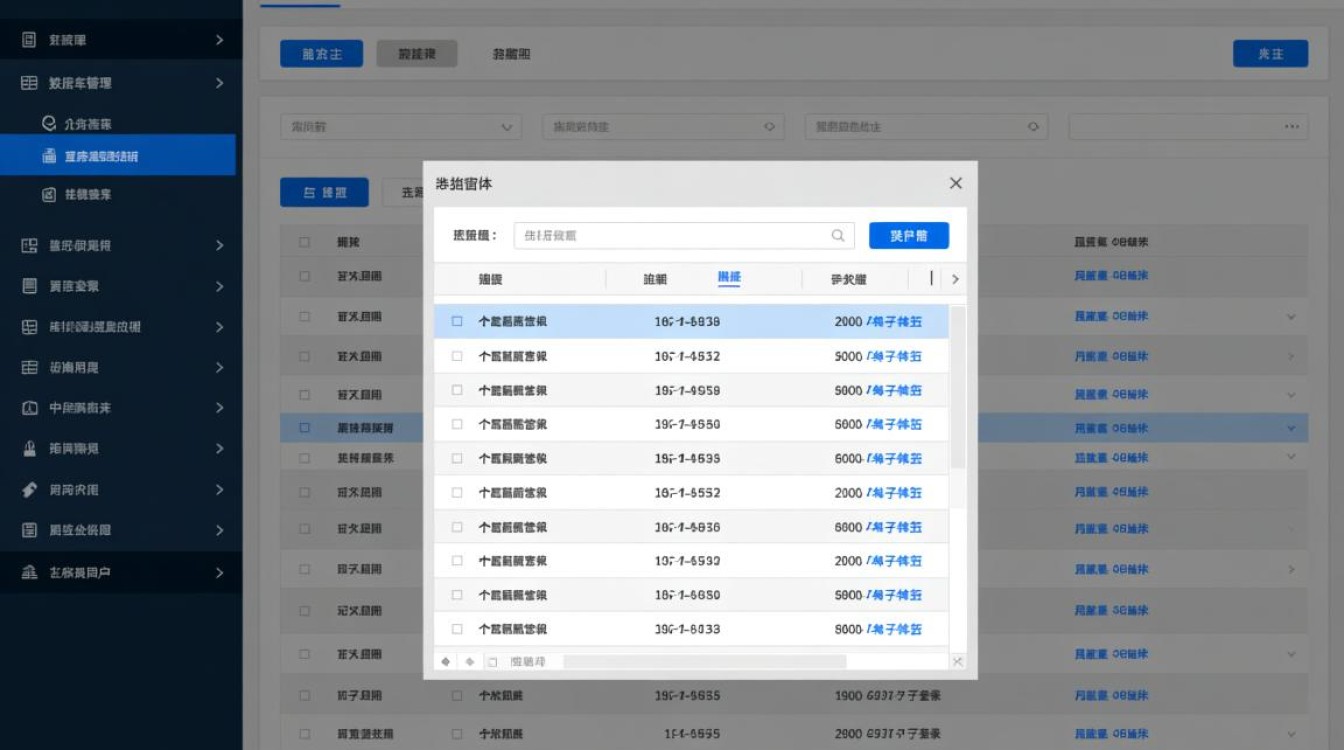
创建主窗体
- 打开数据库,选择“创建”选项卡,点击“窗体设计”。
- 在字段列表中拖拽主表字段(如“订单ID”“客户名称”)到窗体设计视图。
- 调整控件布局,确保窗体美观且功能清晰。
创建子窗体
- 在字段列表中展开子表(如“订单明细”),拖拽相关字段(如“产品名称”“数量”“单价”)到窗体设计视图。
- 右键点击子窗体控件,选择“属性表”,设置“源对象”为子表或查询。
- 在“数据”选项卡中,确认“链接子字段”和“链接主字段”已正确设置为关联字段(如“订单ID”)。
嵌入子窗体到主窗体
- 切换到主窗体设计视图,从“控件”组中选择“子窗体/子报表”工具,在主窗体适当位置拖拽绘制子窗体框架。
- 在弹出的向导中,选择已创建的子窗体或直接输入子窗体名称,完成链接字段设置。
- 调整子窗体大小与位置,确保与主窗体布局协调。
测试与优化
- 切换到窗体视图,检查主表记录与子表数据的关联是否正确。
- 尝试在子窗体中添加、修改数据,验证数据同步功能。
- 根据需要调整控件样式、隐藏重复字段或添加筛选条件。
子窗体设计注意事项
- 性能优化:避免在子窗体中加载过多数据,可通过分页或限制记录数提升响应速度。
- 用户体验:合理设置子窗体可见性,例如通过按钮控制子窗体的显示与隐藏。
- 错误处理:添加数据验证规则,防止无效数据录入(如数量必须为正数)。
- 兼容性:在不同数据库系统中(如SQL Server、MySQL),子窗体实现方式可能略有差异,需参考具体文档。
常见问题与解决方案
在实际操作中,用户可能会遇到以下问题:
- 子窗体数据不显示:检查表间关系是否正确,确保链接字段无重复或空值。
- 子窗体无法编辑:确认子表权限设置,且控件属性中的“允许编辑”已启用。
相关问答FAQs
问题1:子窗体与主窗体的数据不同步怎么办?
解答:首先检查表间关系是否正确,确保主键和外键字段匹配,验证子窗体的“链接子字段”和“链接主字段”设置是否一致,若问题依旧,尝试重新创建子窗体或刷新数据链接。
问题2:如何在子窗体中实现数据的筛选功能?
解答:可在子窗体属性中设置“筛选条件”,例如通过“筛选”选项卡输入条件(如“[产品类别]=’电子产品’”),也可通过主窗体的控件(如组合框)动态传递筛选值,实现交互式筛选。
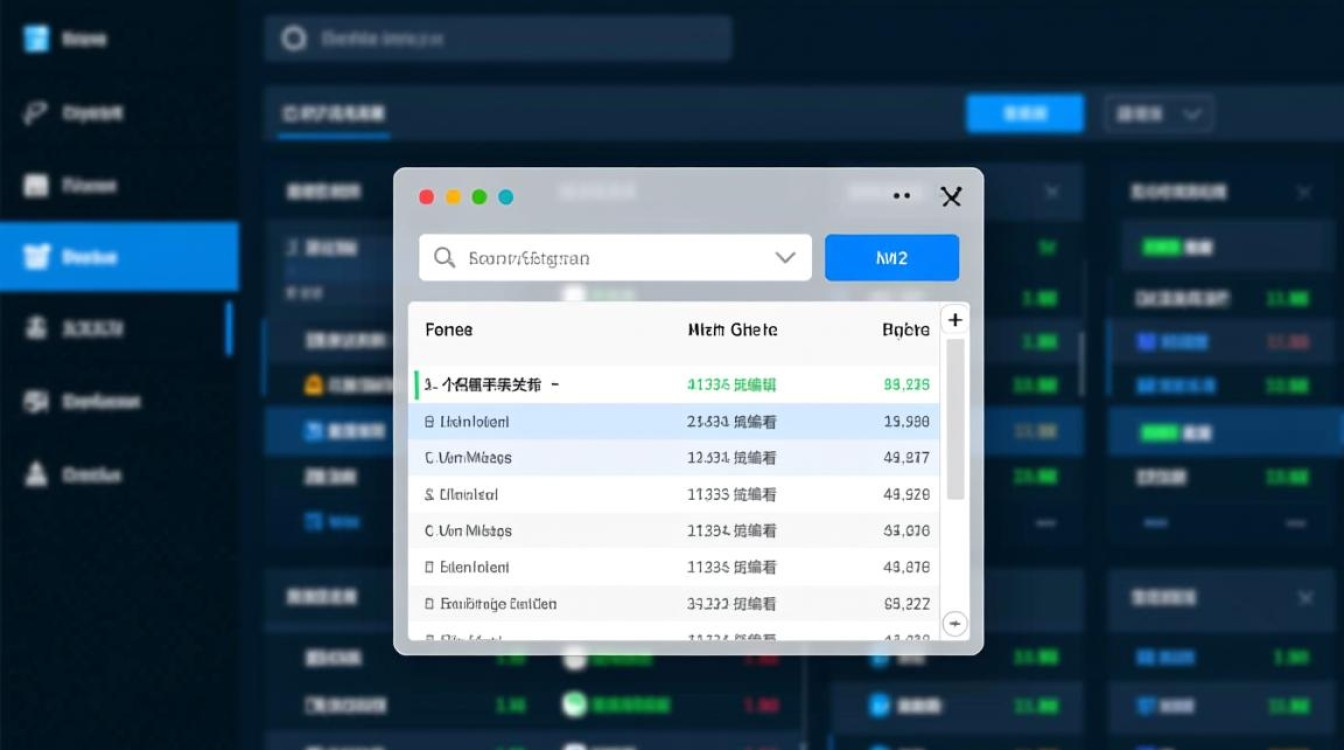
【版权声明】:本站所有内容均来自网络,若无意侵犯到您的权利,请及时与我们联系将尽快删除相关内容!

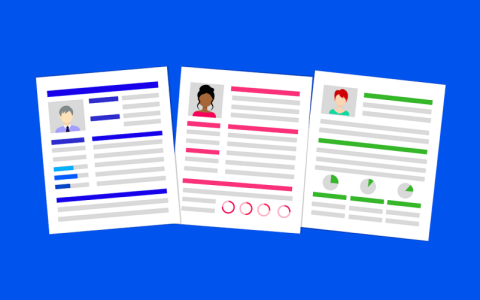


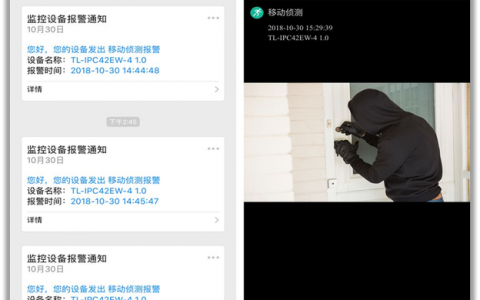

发表回复